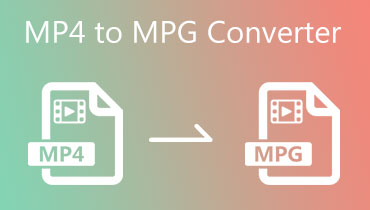Konversikan file MPG ke MP3 Menggunakan 4 Pengonversi Efisien & Cepat
Pernahkah Anda mengalami momen ketika Anda menemukan lagu bagus dari film online dan ingin mendownloadnya ke pemutar audio Anda? Namun karena klip disimpan dalam format file MPG, Anda tidak dapat menyimpan dan memutarnya di pemutar audio. Dalam hal ini, Anda menemukan artikel yang tepat untuk memandu Anda. Anda dapat mengkonversi MPG ke MP3. Posting ini akan menunjukkan yang terbaik kepada Anda MPG ke MP3 konverter dan cara menggunakannya dengan sedikit atau tanpa usaha. Jadi, siapkan buku catatanmu dan baca sampai akhir.
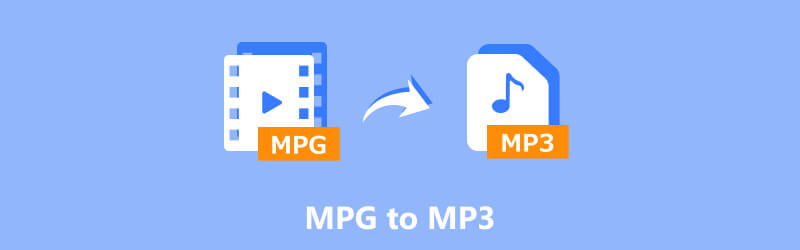
ISI HALAMAN
- Bagian 1. Konversi MPG ke MP3 Menggunakan Vidmore Video Converter
- Bagian 2. Ubah MPG ke MP3 dengan MiniTool Video Converter
- Bagian 3. Gunakan Vidmore Free Video Converter Online untuk Mengonversi MPG ke MP3
- Bagian 4. Ubah MPG ke MP3 Menggunakan MConverter
- Bagian 5. FAQ tentang Cara Mengonversi MPG ke MP3
Bagian 1. Konversi MPG ke MP3 Menggunakan Vidmore Video Converter
Terbaik untuk: Mengonversi berbagai format file media hingga resolusi 4K UHD tanpa kehilangan kualitas.
Pengonversi Video Vidmore adalah pengonversi video multi-format terlengkap dan tangguh yang tersedia. Itu dapat mengubah file video tanpa mengorbankan kualitas ke lebih dari 200 format dan perangkat. Metode pemrosesan video profesional mengurangi ukuran file tanpa mengorbankan kualitas visual yang luar biasa. Editor video ringan terintegrasinya memungkinkan Anda membuat dan memodifikasi video unik Anda dengan mudah, serta mengekstrak audio. Ini memiliki antarmuka yang sederhana dan dapat mengakomodasi semua tuntutan umum pengeditan video dan audio. Jelajahi kemungkinan yang ditawarkan opsi pengeditan ini.
Fitur Utama:
- Vidmore dapat menangani file video 4K UHD dan kompatibel dengan banyak codec 4K.
- Ia menawarkan fitur tambahan yang kuat yang dapat dilihat dan digunakan di bawah tab Toolbox pada antarmuka.
- Mendukung konversi antara format media umum, termasuk MP4, MPG, AVI, FLV, MP3, FLAC, AAC, dan banyak lagi.
- Ini memiliki fungsi Gabung, memungkinkan pengguna untuk menggabungkan semua file yang dipilih menjadi satu file.
Langkah 1. Unduh dan instal Pengonversi Video Vidmore perangkat lunak di komputer Anda.
Langkah 2. Seret file yang akan Anda konversi ke alat atau klik tab Tambah File. Anda juga dapat mengklik tanda plus di tengah untuk membuka penyimpanan lokal Anda.
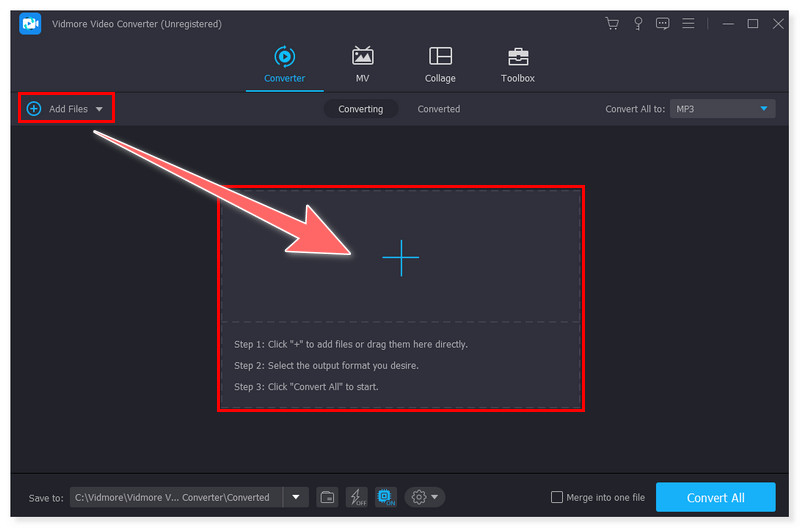
LANGKAH 3. Setelah Anda menambahkan file, atur format output ke MP3. Klik menu tarik-turun di samping file. Ada juga opsi untuk menyesuaikan setiap format preset sesuai keinginan Anda.
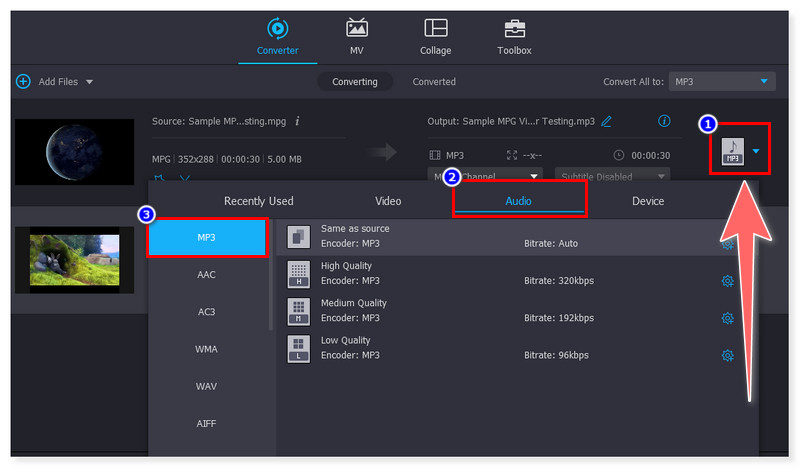
LANGKAH 4. Setelah Anda memodifikasi file, klik tombol Konversi Semua untuk memulai konversinya.

Vidmore menawarkan konverter video tangguh yang cocok untuk semua jenis pengguna, baik Anda seorang profesional atau editor pemula. Selain itu, meskipun harganya murah, ia tetap menjamin konversi berkualitas tinggi dengan kecepatan 50× lebih cepat. Anda dapat memanfaatkan langganan untuk meningkatkan paket Anda sehingga Anda dapat memanfaatkan potensi penuhnya.
Bagian 2. Ubah MPG ke MP3 dengan MiniTool Video Converter
Terbaik untuk: Konversi sederhana format file media populer.
Untuk pengguna Windows, MiniTool Video Converter adalah pengonversi musik dan video gratis yang tidak menyertakan iklan atau tanda air. Perangkat lunak ini mendukung beragam format video dan musik. Itu juga dapat mengkonversi lebih dari 1000 jenis media (misalnya, MPG ke MP3, AVI ke FLV, MP4 ke MP3) dan media yang kompatibel dengan perangkat seluler. Selain itu, konversi MP3 ke MPG juga dimungkinkan. Selain itu, hingga lima file dapat dikonversi secara batch. Dengan alat luar biasa ini, Anda dapat memilih kualitas audio dan video, resolusi, kecepatan bingkai, kecepatan sampel, dan lainnya sebelum konversi.
Fitur Utama:
◆ Minitool adalah konverter efektif yang mendukung konversi beberapa format video dan audio secara bersamaan.
◆ Ini juga mendukung pengubahan audio menjadi video dan mengekstrak audio dari video.
◆ Ia juga dikenal sebagai perekam layar yang sangat baik, memungkinkan pengguna merekam semua aktivitas di komputer tanpa batas waktu dan tanda air.
◆ Minitool mendukung resolusi konversi file video hingga 4K UHD.
Langkah 1. Pertama, unduh dan instal MiniTool Video Converter di komputer Anda. Luncurkan program dan seret dan lepas file MPF yang ingin Anda konversi ke MP3.
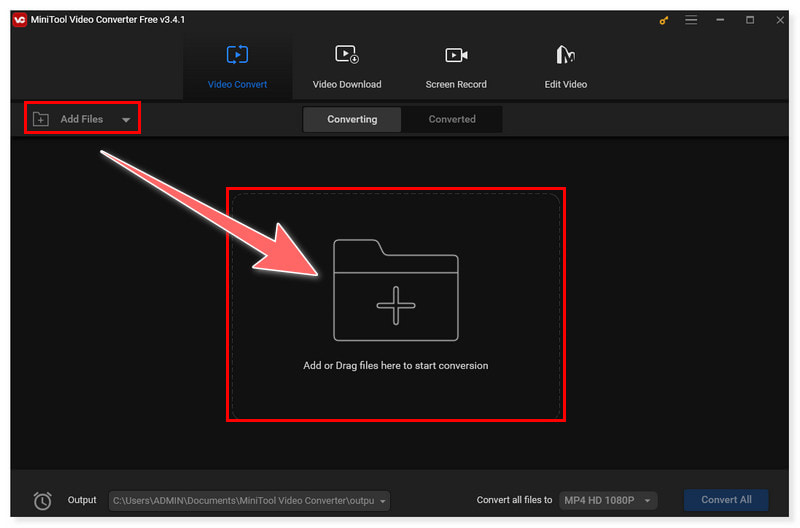
Langkah 2. Selanjutnya, klik tab Konversi semua file ke dan atur format output Anda ke MP3. Anda juga dapat mengubah pengaturan preset format.
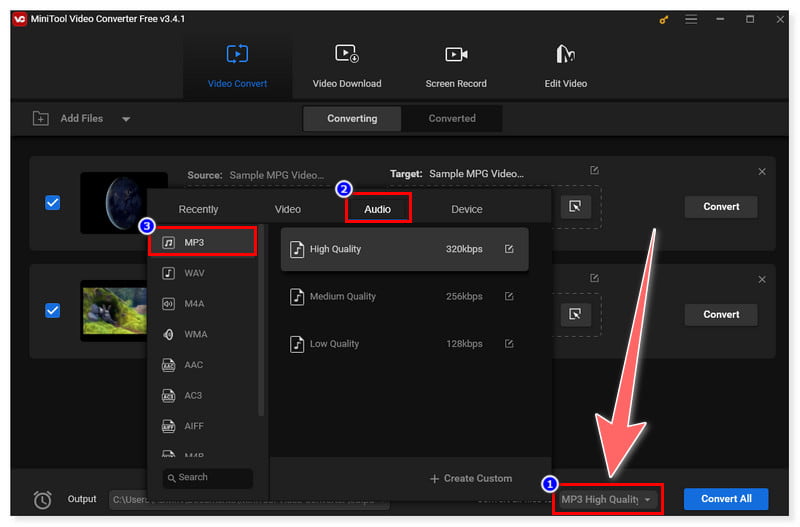
LANGKAH 3. Setelah selesai, klik tombol Konversi Semua untuk memulai konversi batch. Dan begitu saja, kini Anda dapat mengonversi MPG ke MP3 tanpa repot.
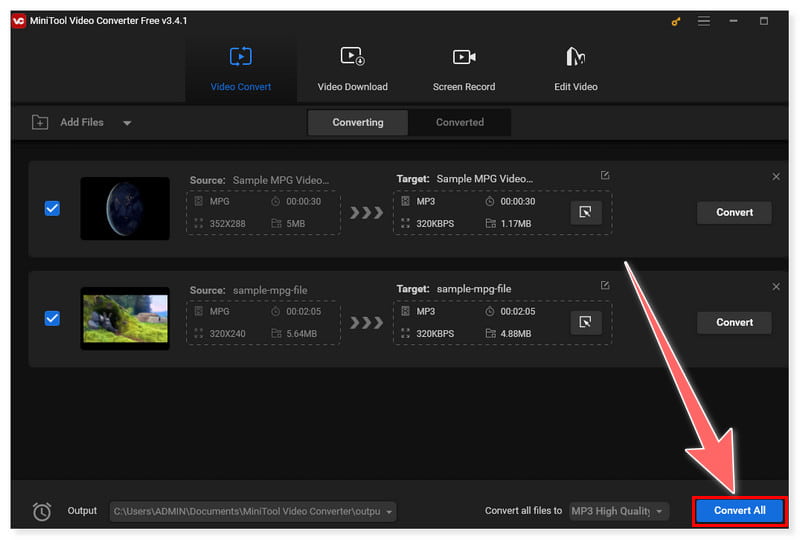
Perangkat lunak ini dapat menyimpan musik dan klip video dari YouTube dan merekam layar komputer Anda. Alat ini tersedia untuk pengguna Windows. Selain itu, ini adalah perangkat lunak pengonversi media yang luar biasa. Ini mendukung berbagai macam format, mengkonversi dengan cepat, memungkinkan pemrosesan batch, dan memberikan kualitas keluaran opsional.
Bagian 3. Gunakan Vidmore Free Video Converter Online untuk Mengonversi MPG ke MP3
Terbaik untuk: Konversi batch file media yang nyaman dan aman yang dapat Anda akses secara online.
Video Converter Gratis Vidmore Online beroperasi dengan baik di browser Windows dan Mac. Ini adalah alat online yang dapat mengkonversi MPG ke MP3 dengan mudah. Ini memiliki antarmuka yang intuitif dan menawarkan pengaturan yang telah dikonfigurasi sebelumnya untuk berbagai format untuk memungkinkan video Anda diproses dengan kecepatan tinggi. Selain itu, Anda dapat mengubah saluran, bitrate, frame rate, sample rate, kualitas video/audio, dan codec video. Anda dapat dengan cepat dan mudah mengonversi dan mempersonalisasi file musik dan video Anda.
Fitur Utama:
◆ Menawarkan konversi video-ke-audio yang mudah digunakan dan langsung untuk semua pengguna.
◆ Mendukung konversi batch file video ke MP3 serentak.
◆ Tidak ada batasan ukuran saat mengonversi file, dan registrasi tidak diperlukan untuk menggunakan alat ini.
◆ Dengan menggunakan situs web ini di browser saat ini, Anda dapat mengonversi video ke 1080p HD, 720p HD, dan SD tanpa mengorbankan kualitas.
Langkah 1. Pergi ke Video Converter Gratis Vidmore Online situs web. Sebagai pengguna pertama kali, Anda harus mengunduh Vidmore Launcher terlebih dahulu untuk mengakses konverter.
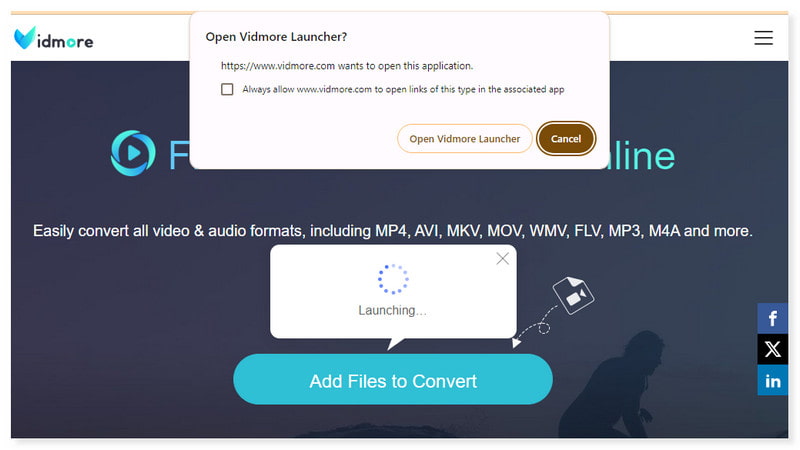
Langkah 2. Klik Tambahkan File untuk Dikonversi untuk membuka file di tengah halaman. Pilih file MPG yang ingin Anda konversi dari folder lokal Anda, lalu klik Buka.
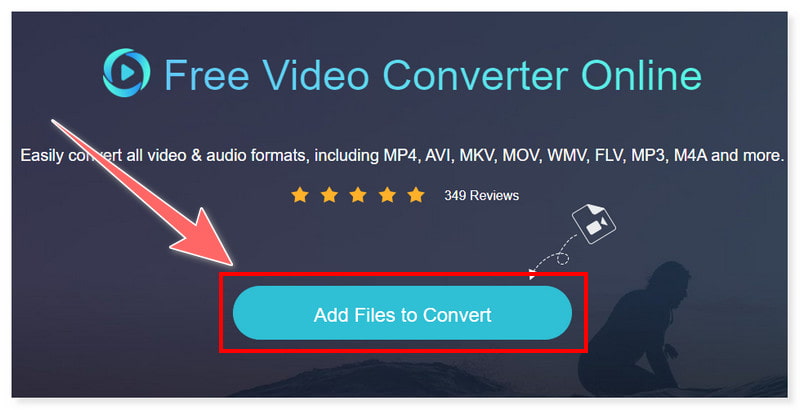
LANGKAH 3. Setelah itu, atur format output Anda ke MP3. Anda dapat mengubah pengaturan format dengan mencentang tombol ikon Pengaturan. Setelah selesai, klik tombol OK.
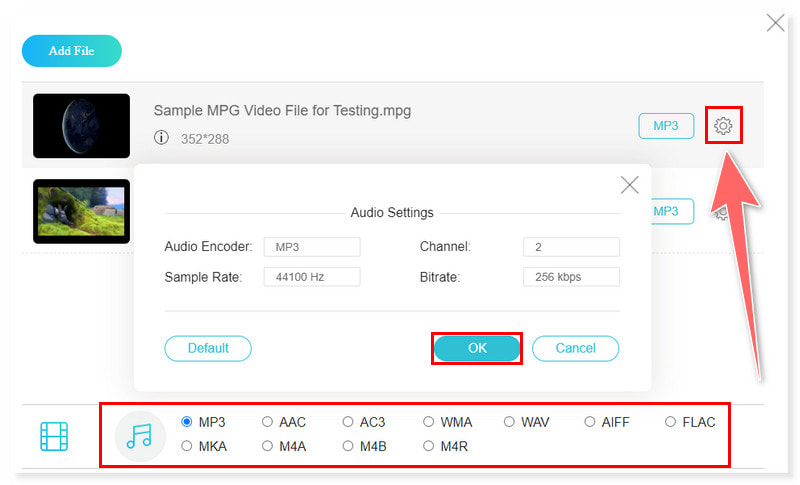
LANGKAH 4. Mulai konversinya dengan mengklik tombol Konversi di bawah. Dan itu saja! Ini adalah langkah dasar untuk mengonversi MPG ke MP3 secara gratis menggunakan alat online luar biasa ini.
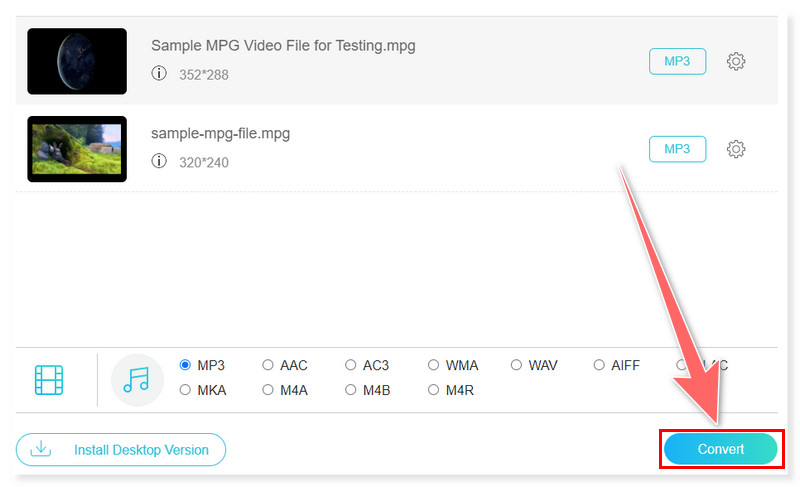
Dalam alat pengonversi online ini, tidak hanya gratis untuk mengonversi video sebanyak yang Anda suka, tetapi tidak perlu menginstal perangkat lunak pihak ketiga. Konversi video dengan Vidmore gratis, tidak seperti situs web lain yang memerlukan registrasi atau batasan ukuran. Saat Anda perlu mengonversi file audio dan video secara gratis, Pengonversi Video Online Gratis ini adalah bantuan yang tulus.
Bagian 4. Ubah MPG ke MP3 Menggunakan MConverter
Terbaik untuk: Konversi file massal dalam format apa pun yang perlu Anda transkode, seperti file video, audio, gambar, eBook, dan arsip.
Alat online lain yang juga merupakan pilihan bagus untuk mengonversi MPG ke MP3 adalah MConverter. Alat ini membuat konversi file MPG massal menjadi sangat sederhana. Menggunakan Ctrl+V, Anda bahkan dapat memilih file dari clipboard. Setelah konversi, file keluaran dapat disimpan ke lokasi mana pun di perangkat Anda. MConverter akan memeriksa file Anda dan mencoba menentukan format sebenarnya. Jika ekstensi nama file hilang atau rusak, berikan opsi untuk mengonversinya ke format lain yang kompatibel dengan perangkat Anda.
Fitur Utama:
◆ Konversikan file antara sebagian besar format audio, video, gambar, ebook, office, dan arsip.
◆ Batch mengkonversi file hingga 2GB.
◆ Unggah file dari penyimpanan cloud seperti Microsoft OneDrive, Google Drive, dan Dropbox.
◆ Mendukung Ctrl+V copy-paste file dari clipboard.
Langkah 1. Kunjungi situs web MConverter dan cari konverter MPG ke MP3. Selanjutnya, drag dan drop file MPG pada halaman.

Langkah 2. Atur format keluaran Anda ke MP3. Alternatifnya, apakah Anda sedang mencari format tertentu, MP3 atau tidak, Anda dapat menemukannya dengan cepat menggunakan area pencarian.
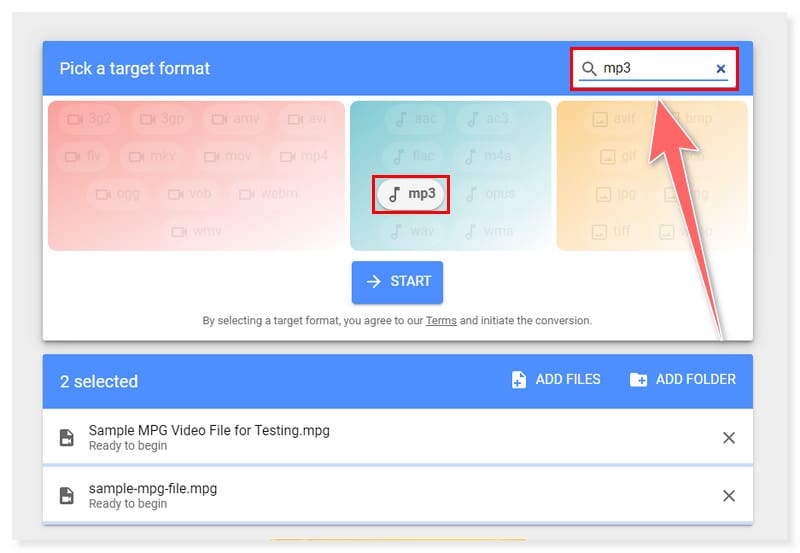
LANGKAH 3. Setelah selesai, ketuk tombol Konversi dan tunggu hingga proses konversi selesai. Anda juga dapat menggunakannya untuk berubah MPG ke MP4.
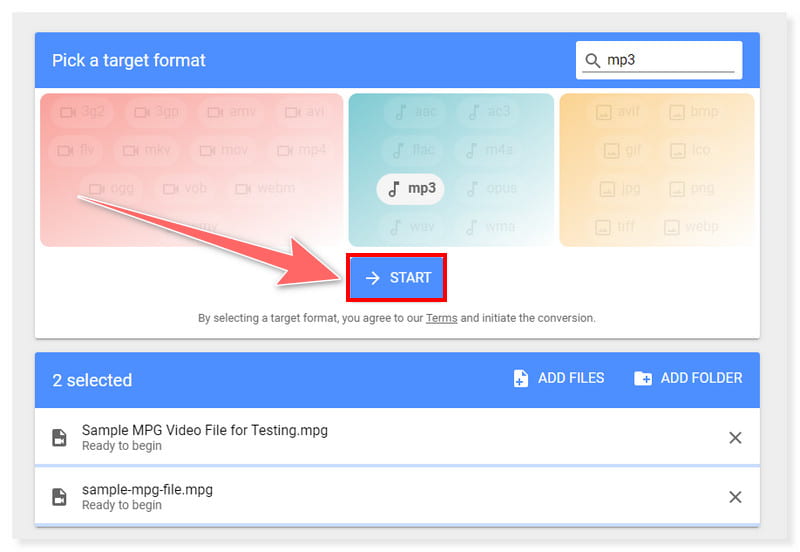
Meskipun program ini dapat digunakan secara gratis dan semua fungsinya tersedia, membelinya akan menghasilkan pengalaman yang jauh lebih baik. Selain itu, platform ini mudah digunakan. Yang mengesankan, perangkat lunak ini melakukan lebih dari sekadar mengonversi file; itu juga memungkinkan pengguna mengompresnya.
Bagian 5. FAQ tentang Cara Mengonversi MPG ke MP3
Bagaimana cara mengekstrak audio dari file MPG?
Ada banyak cara dan software yang dapat Anda gunakan untuk mengekstrak audio dari file MPG. Salah satu software yang direkomendasikan adalah Vidmore Video Converter yang mendukung format audio dan file. Anda dapat menggunakan ini untuk mengekstrak lagu favorit Anda dari file MPG dan mengonversinya ke MP3 atau format file audio lainnya.
Apa yang membuka file MPG?
MPG adalah format file video untuk menyimpan data video dan audio terkompresi. Keunggulannya adalah kompatibilitasnya dengan banyak program perangkat lunak, termasuk VLC, Windows Media Player, QuickTime, dan Vidmore Video Converter.
Apakah Microsoft memiliki konverter MP3?
Konverter MP3 yang berdiri sendiri tidak disertakan dalam paket perangkat lunak standar Microsoft. Meski begitu, tersedia beberapa program dan metode untuk mengubah file audio menjadi format MP3 di Windows, beberapa di antaranya ditawarkan oleh pengembang perangkat lunak independen seperti Vidmore Video Converter.
Kesimpulan
Tidak diragukan lagi, Anda dapat mengubah video MPG ke MP3 dengan berbagai konverter yang tersedia saat ini. Yang penting adalah memilih alat yang tepat yang sesuai dengan kebutuhan dan preferensi Anda saat mengonversi dan mengedit file. Anda dapat mencoba perangkat lunaknya Pengonversi Video Vidmore untuk konversi 50× lebih cepat tanpa batasan ukuran file. Gunakan ini luar biasa MPG ke MP3 konverter untuk membuat video dan audio Anda lebih unggul dari yang lain.